
2025-04-02 14:35:42来源:9gapp 编辑:佚名
在处理excel表格文档时,按单元格颜色进行筛选是一项非常实用的功能,它能帮助我们快速定位和提取特定颜色标识的数据。下面就为大家详细介绍这一筛选方法。
准备工作
首先,确保你的excel表格已经打开,并且你要筛选的工作表处于当前活动状态。
选中数据区域
确定你要进行颜色筛选的数据所在区域。可以通过鼠标拖动来选中连续的单元格区域,或者按住ctrl键逐个点击不连续的单元格来选中多个区域。
进入筛选功能
点击菜单栏中的“数据”选项卡,在“排序和筛选”组中找到“筛选”按钮并点击,此时每列旁会出现筛选箭头。
按颜色筛选
点击想要筛选的列旁的筛选箭头,在弹出的筛选菜单中,找到“按颜色筛选”选项。
这里会列出该列中出现的各种颜色选项。如果你要筛选特定颜色的单元格,直接点击对应的颜色即可。比如,你想筛选出填充颜色为红色的单元格,就点击红色选项。
若你想筛选包含多种颜色的单元格,可以在筛选菜单中选择“自定义筛选”。在弹出的“自定义自动筛选方式”对话框中,通过设置颜色条件来实现更灵活的筛选。例如,你可以设置“单元格颜色包含红色”或者“字体颜色等于蓝色”等条件。

筛选结果查看
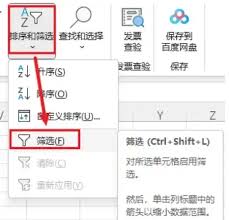
完成颜色筛选设置后,点击“确定”按钮,此时表格将只显示符合筛选条件的单元格,其他数据会被隐藏起来,方便你对特定颜色标识的数据进行集中查看、分析或进一步处理。
当你需要恢复显示所有数据时,只需再次点击“筛选”按钮,取消筛选状态即可。
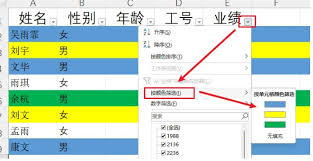
通过按单元格颜色进行筛选,能大大提高我们在excel表格中查找和处理数据的效率,让数据分析工作更加便捷。掌握这一方法,能帮助我们更精准地获取所需信息,提升工作质量。